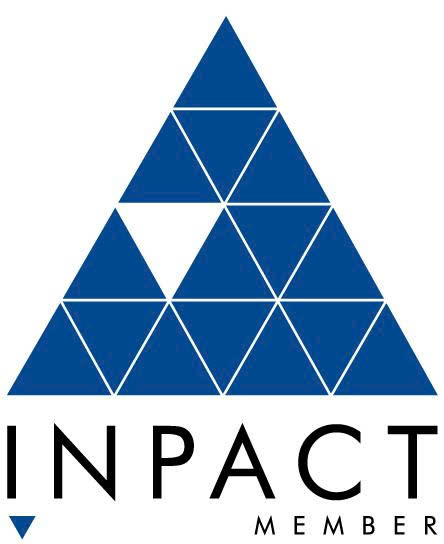Để quyết toán thuế TNCN cho nhân viên, doanh nghiệp cần tiến hành đăng ký mã số thuế cá nhân cho nhân viên. Dưới đây là cách đăng ký mã số thuế cá nhân qua mạng năm 2019.
Doanh nghiệp cần chuẩn bị gì?
Để đăng ký mã số thuế cá nhân qua mạng năm 2019 cho nhân viên, doanh nghiệp cần chuẩn bị những thông tin sau:
– Họ và tên người lao động;
– Số chứng minh thư hoặc thẻ căn cước;
– Ngày, tháng, năm sinh của người lao động;
– Đại chỉ cư trú và địa chỉ đăng ký theo hộ khẩu.
Thủ tục đăng ký mã số thuế cá nhân
Bước 1: Tải và cài đặt phần mềm
Tải phần mềm QT TNCN 3.3.1
Sau khi tải về thành công, tiến hành giải nén file và cài đặt vào máy.
Bước 2: Mở phần mềm và chọn tờ khai đăng ký mã số thuế cá nhân

Sau khi chọn “Đăng ký thuế qua CQCT” màn hình sẽ xuất hiện tệp hồ sơ đăng ký thuế.

– Điền thông tin theo các nội dung, cụ thể:
+ Mục mã số thuế: Nhập mã số thuế của công ty.
+ Tên: Nhập đúng thông tin tên công ty theo giấy phép kinh doanh.
+ Cơ quan thuế cấp cục: Chọn cấp tỉnh của công ty đăng ký thuế.
+ Cơ quan quản lý thuế: Chọn Chi cục thuế mà công ty đã đăng ký.
+ Mục số hiệu tệp: Đây là số thứ thứ tự nộp tờ khai đăng ký mã số thuế đến cơ quan thuế. Lần đầu mặc định là 1, từ các lần sau phải tăng lên 1 đơn vị (Nếu không tăng số hiệu tệp tương ứng với số lần nộp thì hệ thống sẽ báo lỗi khi nộp).
+ Mục ngày tạo tệp: Phần mềm sẽ lấy tự động theo ngày được cài trên máy tính và có thể sửa ngày.
+ Mục số lượng: Phần mềm sẽ nhảy tự động theo số lượng người được kê khai để đăng ký mã số thuế trong tệp hồ sơ.
– Căn cứ vào hồ sơ của cá nhân nộp thuế gửi cho doanh nghiệp, kế toán thực hiện đưa thông tin của từng người cần đăng ký mã số thuế vào phần mềm.
– Sau khi điền thông tin đầy đủ của người cần đăng ký mã số thuế cá nhân, ấn nút “Kiểm tra”.
– Nếu xuất hiện thông báo “Tờ khai không hợp lệ” thì ấn nút đóng và kiểm tra lại lỗi và sửa cho đúng; nếu xuất hiện thông báo “Tờ khai hợp lệ” thì tiến hành kết xuất hồ sơ.
Bước 3: Kết xuất tệp hồ sơ
Khi kiểm tra hồ sơ hợp lệ, ấn nút “Ghi dữ liệu” và chọn “Kết xuất tệp hồ sơ”.
Lưu ý: Hiện nay, một số chi cục thuế yêu cầu nộp bản giấy trực tiếp lên cơ quan thuế thì mới xem xét hồ sơ để cấp mã số thuế. Nếu muốn in bản giấy, ấn nút “In tờ khai“, tại bảng in tờ khai, tích chọn “In bảng kê đăng ký thuế TNCN” rồi bấm in.
Bước 4: Gửi hồ sơ qua mạng
Truy cập vào website: http://www.tncnonline.com.vn và ấn nút “Đăng ký thuế”, “Tổ chức chi trả” và điền đầy đủ thông tin để đăng nhập.

Sau khi đăng nhập màn hình sẽ xuất hiện gửi file dữ liệu như trên thì thực hiện các nội dung sau:
– Điền thông tin người thực hiện gửi tờ khai;
– Chọn tệp;
– Gửi file.
Bước 5: Kiểm tra file đã gửi và tải kết quả trả về
Tiến hành kiểm tra file như sau:
Vào “Đăng ký thuế” – “Tổ chức chi trả” – “Tra cứu file” và xem trạng thái cấp mã (nếu là trạng thái đã cấp mã) thì chọn mục tải kết quả để tải file kết quả đăng ký mã số thuế về máy.